A Windows Update 1809 (októberi frissítés) sokak számára problémát okozott, olyannyira, hogy a Microsoftnak egy ideig le kellett állítania. A felhasználók által jelentett sok probléma közül az egyik a következő volt:
A Windows 10 2018. októberi frissítése után elveszett hang
Ok
A probléma elsődleges oka az, hogy a Windows Update 1809 elrontotta a telepített rendszer rendszerfájljait, és ez pedig kihatott az audio meghajtókra.
A Microsoft kiadott egy újabb KB4468550 frissítést, amely segít megoldani a hanggal kapcsolatos problémát, azonban ha a rendszerfájlokat már összekeverték, azokat meg kell javítani.
A Windows frissítésén kívül a következő megoldások hasznosak lehetnek:
1] Telepítse újra az audio illesztőprogramokat (ha lehetséges)
2] SFC-vizsgálat
3] Visszatérés a Windows előző verziójához
4] Rendszer-visszaállítás
1. megoldás] Telepítse újra az audió illesztőprogramokat (ha lehetséges)
Az audio illesztőprogramok a következőképpen telepíthetők:
1] A Win + R megnyomásával nyissa meg a Futtatás ablakot, és írja be a parancsot
devmgmt.msc. Nyomja meg az Enter billentyűt az Eszközkezelő megnyitásához.
2] Bontsa ki az audio bemenetek és kimenetek listáját.
3] Kattintson a jobb gombbal, és válassza az illesztőprogram frissítését az egyes audioeszközökhöz.
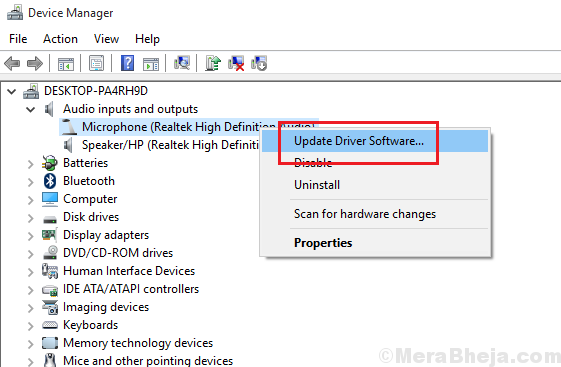
4] Fontolja meg az illesztőprogramok eltávolítását (kattintson a jobb gombbal >> Eszköz eltávolítása) és indítsa újra a rendszert. Az illesztőprogramokat automatikusan újratelepítik.
Ha azonban az illesztőprogram meghibásodott, vagy hiányzik az érintett fájl, lehet, hogy nem olyan könnyű feladat.
2. megoldás] SFC-vizsgálat
Abban az esetben, ha ezt a problémát a rendszerben hiányzó fájlok okozzák, az SFC-vizsgálat hasznos lehet. Itt van a eljárás az SFC vizsgálatához.

3. megoldás] Visszatérés a Windows előző verziójához
Mivel a Windows 1809 frissítésről ismert, hogy gondot jelent, célszerű visszatérni az előző verzióra, amíg egy stabil verzió elindul, és a felhasználók megerősítik, hogy ez problémamentes.
1] A SHIFT gombot lenyomva tartva kattintson a gombra Start >> Power >> Újraindítás.

2] A rendszer a Speciális opciókban indulna újra.
3] Válassza a Hibaelhárítás >> Speciális módot.

4] Válassza a Vissza az előző verzióhoz lehetőséget.
4. megoldás] Rendszer-visszaállítás
A rendszer helyreállítása segíthet az elveszett fájlok visszahozásában. Ugyanez a következő eljárás:
1] Lépjen a Vezérlőpult >> Helyreállítás >> Nyissa meg a Rendszer-visszaállítás elemet.

2] Végezze el a Rendszer-visszaállítás folyamatot. Megkéri, hogy válassza ki a visszaállítási pontot, majd erősítse meg a visszaállítási pontot.

3] Miután elkészült, indítsa újra a rendszert, és ellenőrizze, hogy segít-e a problémában.


